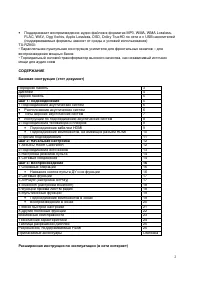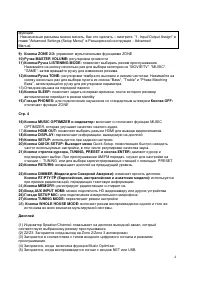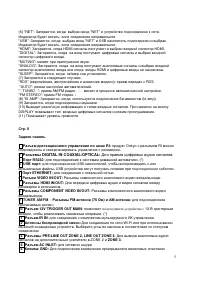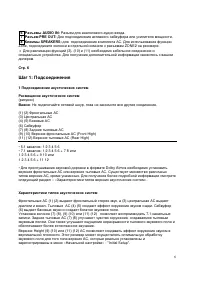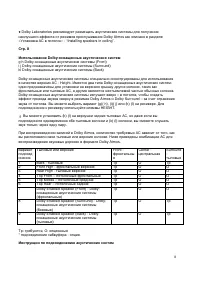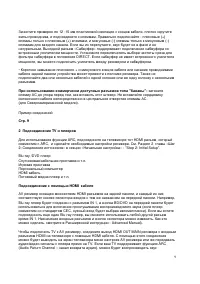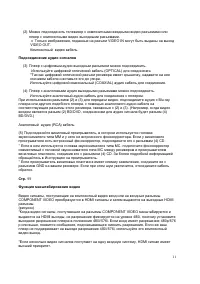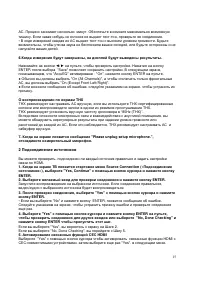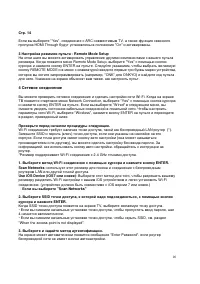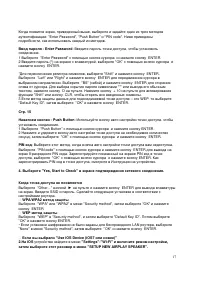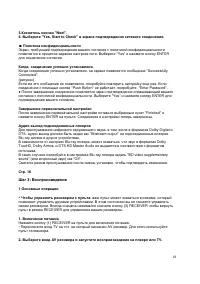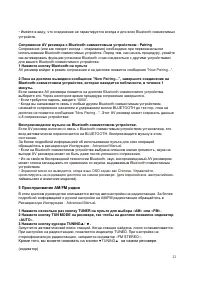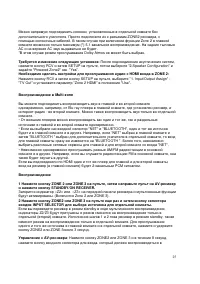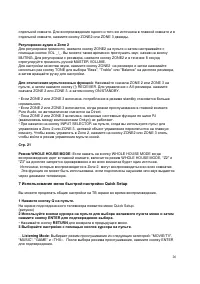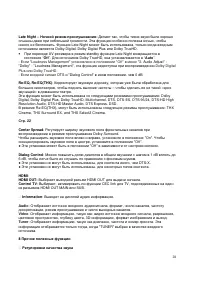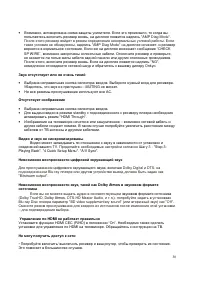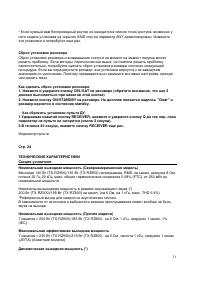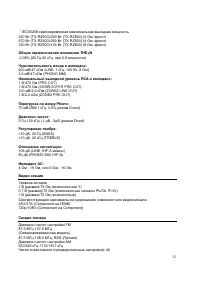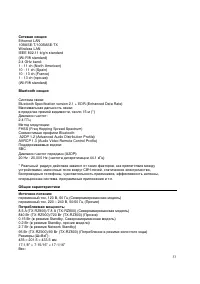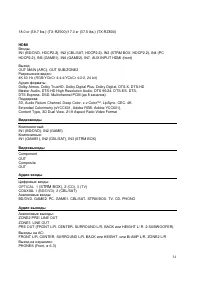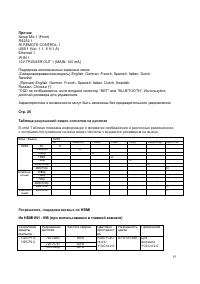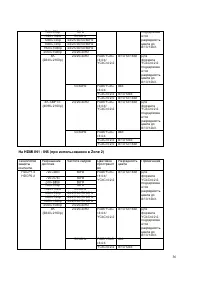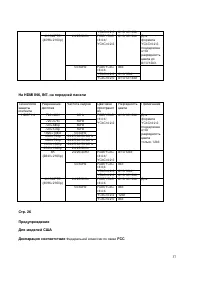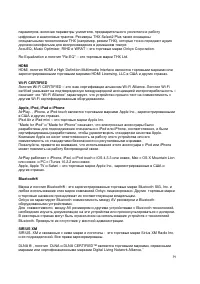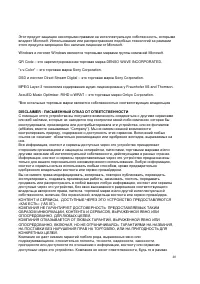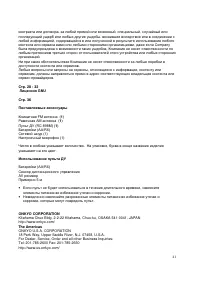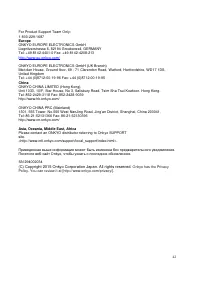Усилители Onkyo TX-RZ800 - инструкция пользователя по применению, эксплуатации и установке на русском языке. Мы надеемся, она поможет вам решить возникшие у вас вопросы при эксплуатации техники.
Если остались вопросы, задайте их в комментариях после инструкции.
"Загружаем инструкцию", означает, что нужно подождать пока файл загрузится и можно будет его читать онлайн. Некоторые инструкции очень большие и время их появления зависит от вашей скорости интернета.
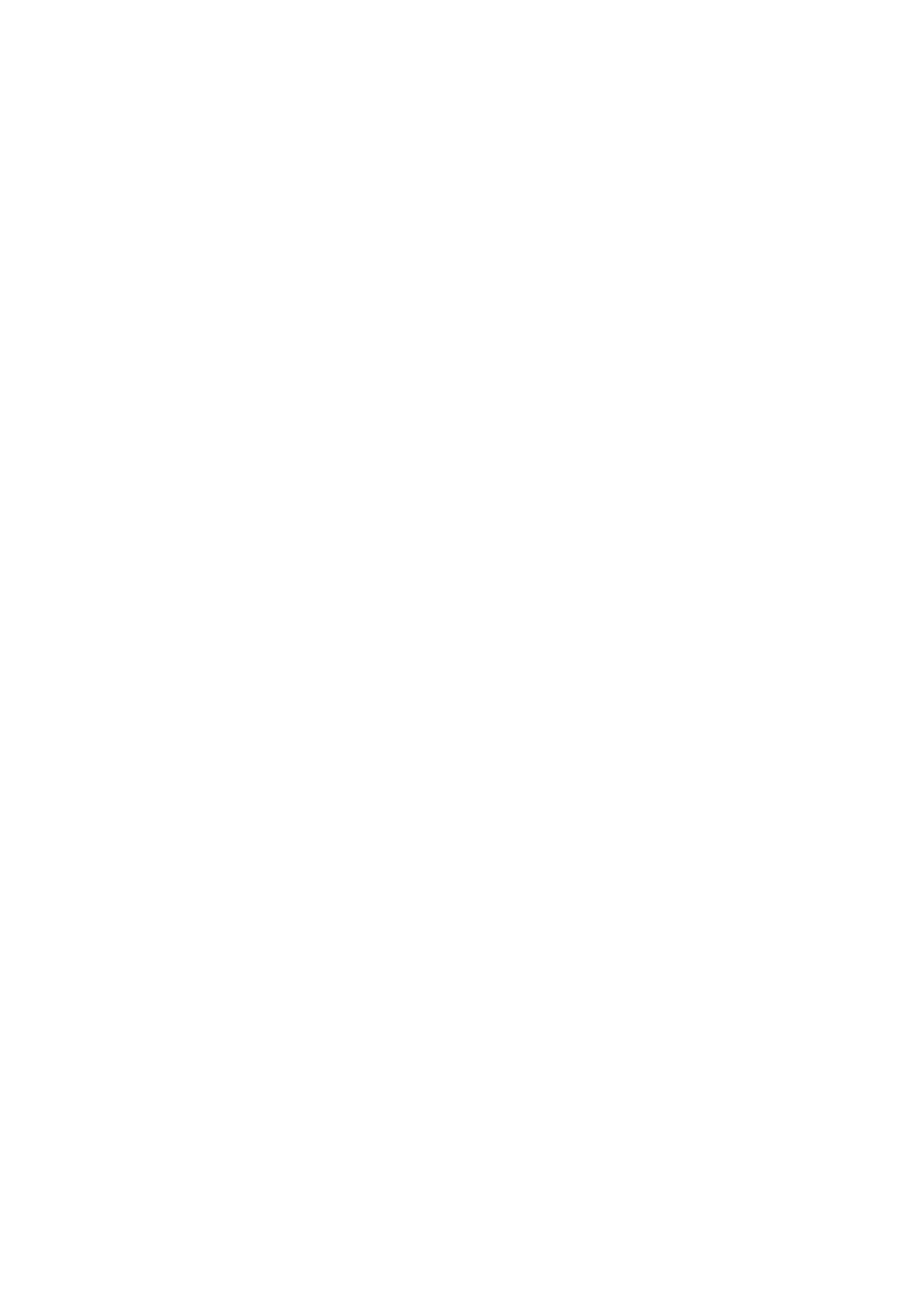
16
Стр
. 14
Если
вы
выберете
"Yes",
соединение
с
ARC-
совместимым
TV,
а
также
функция
сквозного
пропуска
HDMI Through
будут
установлены
в
положение
"On"
и
активированы
.
3
Настройка
режимов
пульта
- Remote Mode Setup
На
этом
шаге
вы
можете
активировать
управление
другими
компонентами
с
вашего
пульта
ресивера
.
Когда
появится
меню
Remote Mode Setup,
выберите
"Yes"
с
помощью
кнопок
курсора
и
нажмите
кнопку
ENTER
на
пульте
.
Следуйте
указаниям
,
чтобы
выбрать
желаемую
кнопку
REMOTE MODE
и
в
меню
с
клавиатурой
введите
первые
три
буквы
марки
устройства
,
которое
вы
хотите
запрограммировать
(
например
, "ONK"
для
ONKYO)
и
найдите
код
пульта
для
него
.
Указания
на
экране
объяснят
вам
также
,
как
настроить
пульт
.
4
Сетевое
соединение
Вы
можете
проверить
сетевое
соединение
и
сделать
настройки
сети
Wi-Fi.
Когда
на
экране
ТВ
появится
стартовое
меню
Network Connection,
выберите
"Yes"
с
помощью
кнопок
курсора
и
нажмите
кнопку
ENTER
на
пульте
.
Если
вы
выберете
"W ired"
в
следующем
меню
,
вы
сможете
увидеть
состояние
кабельных
соединений
в
локальной
сети
.
Чтобы
настроить
параметры
сети
W i-Fi,
выберите
"W ireless",
нажмите
кнопку
ENTER
на
пульте
и
переходите
в
раздел
,
приведенный
ниже
.
Проверьте
перед
началом
процедуры
следующее
.
W i-Fi
соединение
требует
наличия
точки
доступа
,
такой
как
беспроводный
LAN
роутер
(*).
Запишите
SSID
и
пароль
(
ключ
)
точки
доступа
,
если
они
указаны
на
наклейке
на
его
корпусе
.
Если
точка
доступа
имеет
кнопку
авто
настройки
(
она
может
называться
производителем
и
по
-
другому
),
вы
можете
сделать
настройку
без
ввода
пароля
.
За
информацией
,
как
использовать
кнопку
авто
настройки
,
обращайтесь
к
инструкции
на
роутер
.
*
Ресивер
поддерживает
W i-Fi
соединение
с
2.4 GHz
точками
доступа
.
1.
Выберите
метод
Wi-Fi
соединения
с
помощью
курсора
и
нажмите
кнопку
ENTER.
Scan Networks
:
использует
этот
ресивер
для
поиска
и
соединения
с
беспроводным
роутером
LAN
или
другой
точкой
доступа
.
Use iOS Device (iOS7
или
новее
)
:
Выберите
этот
метод
для
того
,
чтобы
разрешить
вашему
ресиверу
разделить
Wi-Fi
настройки
с
вашим
iOS
устройством
и
легко
установить
Wi-Fi
соединение
. (
устройство
должно
быть
совместимо
с
iOS
версии
7
или
новее
.)
Если
вы
выберете
"Scan Networks"
2.
Выберите
SSID
точки
доступа
,
к
которой
надо
подсоединиться
,
с
помощью
кнопок
курсора
и
нажмите
ENTER.
Когда
SSID
точки
доступа
появится
на
экране
TV,
выберите
желаемую
точку
доступа
.
•
Если
вы
сменили
начальные
установки
точки
доступа
,
чтобы
пропустить
ввод
пароля
,
шаг
4
начнется
автоматически
.
•
Если
вы
сменили
начальные
установки
точки
доступа
,
чтобы
скрыть
SSID,
см
.
раздел
"When the access point is not displayed".
3.
Выберите
и
задайте
метод
аутентификации
.
На
экране
может
автоматически
появится
сообщение
"Enter Password",
если
роутер
беспроводной
сети
не
имеет
кнопки
автонастройки
.